Migración de recursos de almacenamiento a Azure global
Importante
Desde agosto de 2018, no hemos aceptado nuevos clientes ni hemos implementado nuevas características y servicios en las ubicaciones originales de Microsoft Cloud Germany.
En función de la evolución de las necesidades de los clientes, recientemente hemos lanzado dos nuevas regiones de centros de datos en Alemania, que ofrecen residencia de datos de clientes, conectividad completa a la red en la nube global de Microsoft y precios competitivos en el mercado.
Además, el 30 de septiembre de 2020 anunciamos que Microsoft Cloud Germany cerraría el 29 de octubre de 2021. Encontrará más detalles aquí: https://www.microsoft.com/cloud-platform/germany-cloud-regions.
Migre hoy mismo para aprovechar la gran cantidad de funcionalidades, la seguridad de nivel empresarial y características completas disponibles en las nuevas regiones de centro de datos de Alemania.
En este artículo se proporciona información que puede ayudarle a migrar los recursos de almacenamiento de Azure desde Azure Alemania a Azure global.
Nota
Se recomienda usar el módulo Azure Az de PowerShell para interactuar con Azure. Consulte Instalación de Azure PowerShell para empezar. Para más información sobre cómo migrar al módulo Az de PowerShell, consulte Migración de Azure PowerShell de AzureRM a Az.
Blobs
AzCopy es una herramienta gratuita que puede usar para copiar blobs, archivos y tablas. AzCopy se puede usar en las migraciones de Azure a Azure, de un entorno local a Azure y de Azure a un entorno local. Use AzCopy en la migración para copiar blobs directamente desde Azure Germany a Azure global.
Si no usa discos administrados en la máquina virtual de origen, utilice AzCopy para copiar los archivos .vhd al entorno de destino. En caso contrario, debe realizar algunos pasos antes. Para más información, consulte Recomendaciones para discos administrados.
En el ejemplo siguiente se muestra el funcionamiento de AzCopy. Para tener una referencia completa, consulte la documentación de AzCopy.
AzCopy utiliza los términos Origen y Dest., expresados en forma de identificadores URI. Los identificadores URI de Azure Alemania siempre tienen este formato:
https://<storageaccountname>.blob.core.cloudapi.de/<containername>/<blobname>
Los identificadores URI de Azure global siempre tienen este formato:
https://<storageaccountname>.blob.core.windows.net/<containername>/<blobname>
Las tres partes del identificador URI (storageaccountname, containername y blobname) se obtienen en el portal, mediante PowerShell o mediante la CLI de Azure. El nombre del blob puede formar parte del identificador URI o puede presentarse como un patrón, como vm121314.vhd.
También se necesitan las claves de la cuenta de almacenamiento para acceder a la cuenta de Azure Storage. Se pueden obtener del portal, mediante PowerShell o mediante la CLI. Por ejemplo:
Get-AzStorageAccountKey -Name <saname> -ResourceGroupName <rgname>
Como siempre, solo se necesita una de las dos claves para cada cuenta de almacenamiento.
Ejemplo:
| Parte de identificador URI | Valor de ejemplo |
|---|---|
| Source storageAccount | migratetest |
| Source container | vhds |
| Source blob | vm-121314.vhd |
| Target storageAccount | migratetarget |
| Target container | targetcontainer |
Este comando copia un disco duro virtual de Azure Alemania en Azure global (las claves se han acortado para mejorar la legibilidad):
azcopy -v /source:https://migratetest.blob.core.cloudapi.de/vhds /sourcekey:"0LN...w==" /dest:https://migratetarget.blob.core.windows.net/targetcontainer /DestKey:"o//ucDi5TN...w==" /Pattern:vm-121314.vhd
Para obtener una copia coherente del disco duro virtual, apague la máquina virtual antes de copiarlo. Planee un tiempo de inactividad para la actividad de copia. Cuando se copie el disco duro virtual, recompile la máquina virtual en el entorno de destino.
Para obtener más información:
- Consulte la documentación de AZCopy.
- Aprenda a crear una máquina virtual a partir de discos restaurados.
Managed Disks
Azure Managed Disks simplifica la administración de discos en las máquinas virtuales de Azure IaaS (infraestructura como servicio), ya que administra las cuentas de almacenamiento asociadas al discos de la máquina virtual.
Al no tener acceso directo al archivo .vhd, directamente no se pueden usar directamente herramientas como AzCopy para copiar los archivos (consulte Blobs). La solución consiste en exportar primero el disco administrado mediante la obtención de un identificador URI de firma de acceso compartido temporal y, después, descargarlo o copiarlo con esta información. Las secciones siguientes muestran un ejemplo de cómo obtener el identificador URI de firma de acceso compartido y qué hacer con él.
Paso 1: Obtención del identificador URI de firma de acceso compartido
- En el portal, busque su disco administrado. (Se encuentra en el mismo grupo de recursos que la máquina virtual. El tipo de recurso es Disk).
- En la página Información general, seleccione el botón Exportar en el menú superior (antes debe apagar la máquina virtual y desasignarla, o bien desasociarla).
- Defina la hora a la que desea que expire el identificador URI (el valor predeterminado es 3600 segundos).
- Genere una dirección URL (este paso debería tardar solo unos segundos).
- Copie la dirección URL (aparece una sola vez).
Paso 2: AzCopy
Para obtener ejemplos de cómo utilizar AzCopy, consulte Blobs. Use AzCopy (u otra herramienta similar) para copiar el disco directamente desde el entorno de origen al de destino. En AzCopy, tiene que dividir el identificador URI en identificador URI base y la parte de la firma de acceso compartido. La parte de la firma de acceso compartido del identificador URI comienza con el carácter "?". El portal proporciona este identificador URI como identificador URI de firma de acceso compartido:
https://md-kp4qvrzhj4j5.blob.core.cloudapi.de/r0pmw4z3vk1g/abcd?sv=2017-04-17&sr=b&si=22970153-4c56-47c0-8cbb-156a24b6e4b5&sig=5Hfu0qMw9rkZf6mCjuCE4VMV6W3IR8FXQSY1viji9bg%3D>
Los comandos siguientes muestran los parámetros de origen de AzCopy:
/source:"https://md-kp4qvrzhj4j5.blob.core.cloudapi.de/r0pmw4z3vk1g/abcd"
/sourceSAS:" ?sv=2017-04-17&sr=b&si=22970153-4c56-47c0-8cbb-156a24b6e4b5&sig=5Hfu0qMw9rkZf6mCjuCE4VMV6W3IR8FXQSY1viji9bg%3D"
Este es el comando completo:
azcopy -v /source:"https://md-kp4qvrzhj4j5.blob.core.cloudapi.de/r0pmw4z3vk1g/abcd" /sourceSAS:"?sv=2017-04-17&sr=b&si=22970153-4c56-47c0-8cbb-156a24b6e4b5&sig=5Hfu0qMw9rkZf6mCjuCE4VMV6W3IR8FXQSY1viji9bg%3D" /dest:"https://migratetarget.blob.core.windows.net/targetcontainer/newdisk.vhd" /DestKey:"o//ucD... Kdpw=="
Paso 3: Creación de un disco administrado en el entorno de destino
Hay varias opciones para crear discos administrados. Así es como se hace en Azure Portal:
- En el portal, seleccione Nuevo>Disco administrado>Crear.
- Escriba un nombre para el disco nuevo.
- Seleccione un grupo de recursos.
- En Tipo de origen, seleccione Storage Blob. A continuación, copie el identificador URI de destino del comando AzCopy o examine para seleccionar el identificador URI de destino.
- Si ha copiado un disco del sistema operativo, seleccione el tipo de sistema operativo. Para otros tipos de disco, seleccione Crear.
Paso 4: Creación de la máquina virtual
Como ya se ha indicado, hay varias formas de crear una máquina virtual mediante el uso de este nuevo disco administrado. Estas son dos posibles opciones:
- En el portal, seleccione el disco y, después, seleccione Crear VM. Defina los restantes parámetros de la máquina virtual de la forma habitual.
- Para PowerShell, consulte Creación de una máquina virtual a partir de discos restaurados.
Para obtener más información:
- Aprenda a exportar a disco a través de API obteniendo un identificador URI de firma de acceso compartido.
- Aprenda a crear un disco administrado a través de API a partir de un blob sin administrar.
Tablas
Puede migrar tablas en Azure mediante el Explorador de Storage. El Explorador de Storage es una herramienta para administrar los recursos de almacenamiento en la nube de Azure. Con el Explorador de Storage, puede conectarse a la cuenta de almacenamiento de Alemania de origen y copiar tablas en la cuenta de almacenamiento global de Azure de destino.
Para empezar, instale el Explorador de Azure Storage.
Conectar a origen
Puede usar el Explorador de Storage para copiar tablas desde la cuenta de Azure Storage de origen.
Conecte el Explorador de Storage a los recursos de la tabla de origen en Microsoft Azure Alemania. Puede iniciar sesión para acceder a los recursos de la suscripción o puede ajustarse a recursos de Storage específicos.
Conectar a destino
Puede usar el Explorador de Storage para pegar tablas en la cuenta de Azure Storage de destino.
Conecte el Explorador de Storage a la suscripción de Microsoft Azure de destino o a Azure Storage. Puede iniciar sesión para acceder a los recursos de la suscripción o puede ajustarse a recursos de Storage específicos.
Migre las tablas
Copie tablas de Azure Alemania a una instancia global de Azure mediante el Explorador de Storage. Si desea copiar tablas, haga clic con el botón derecho en la tabla que quiere copiar y elija Copiar tabla en el menú contextual. En el ejemplo siguiente se muestra cómo copiar testmigrationtable desde una suscripción de Azure Alemania.
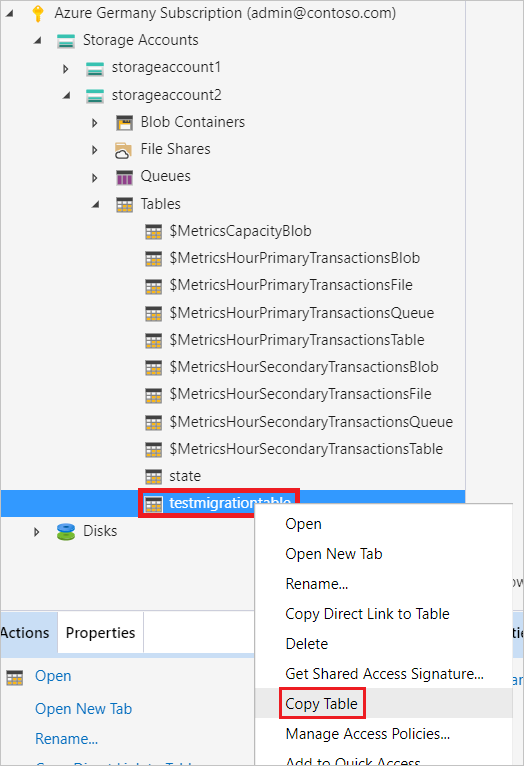
Pegue la tabla en la cuenta de Azure Storage de destino con el Explorador de Storage. Si desea pegar tablas, haga clic con el botón derecho en el nodo Tablas dentro de la cuenta de Azure Storage de destino. En el ejemplo siguiente se muestra cómo pegar testmigrationtable en una cuenta de Azure Storage conectada.
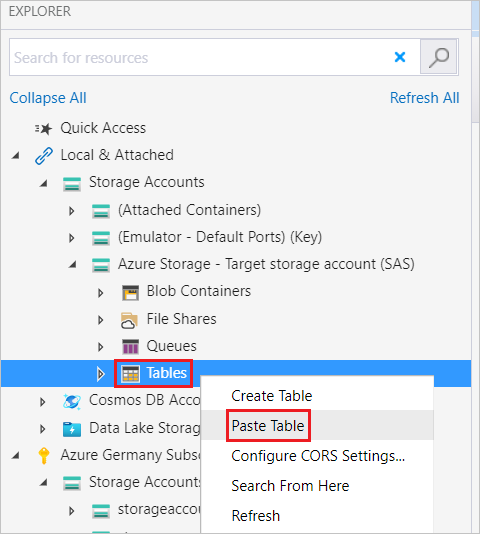
Repita los pasos para copiar y pegar en cada tabla que quiere migrar.
Recursos compartidos de archivos
Use AzCopy en la migración para copiar recursos compartidos de archivos directamente desde Azure Alemania a Azure global. AzCopy es una herramienta gratuita que puede usar para copiar blobs, archivos y tablas.
Para empezar, descargue AzCopy e instálelo.
AzCopy utiliza los términos Origen y Dest., expresados en forma de identificadores URI. Los identificadores URI de Azure Alemania siempre tienen este formato:
https://<storageaccountname>.blob.core.cloudapi.de/<filesharename>
Los identificadores URI de Azure global siempre tienen este formato:
https://<storageaccountname>.blob.core.windows.net/<filesharename>
Necesita un token de SAS de cuenta de almacenamiento para acceder a la cuenta de Azure Storage.
El comando de ejemplo siguiente copia todos los recursos compartidos de archivos, directorios y archivos de una cuenta de almacenamiento de Azure Alemania a una cuenta de Azure Storage global. Para tener una referencia completa, consulte la documentación de AzCopy.
| Parte de identificador URI | Valor de ejemplo |
|---|---|
| Source storageAccount | migratetest |
| Recurso compartido de archivos de origen | sourcefileshare |
| Target storageAccount | migratetarget |
| Recurso compartido de archivos de destino | targetfileshare |
azcopy copy "https://migratetest.blob.core.cloudapi.de/sourcefileshare?<SAS-token>" "https://migratetarget.blob.core.windows.net/targetfileshare?<SAS-token>" --recursive=true
Para más información sobre AzCopy, consulte la documentación de AzCopy y Transferencia de datos con AzCopy y File Storage.
Pasos siguientes
Obtenga información sobre herramientas, técnicas y recomendaciones para migrar los recursos en las siguientes categorías de servicio: